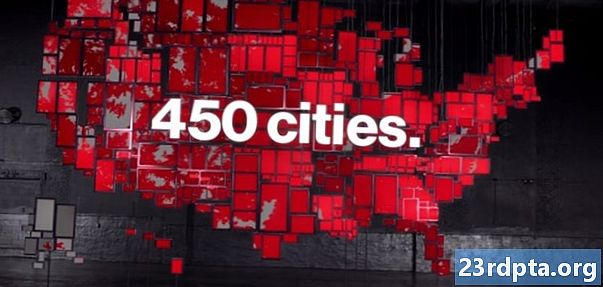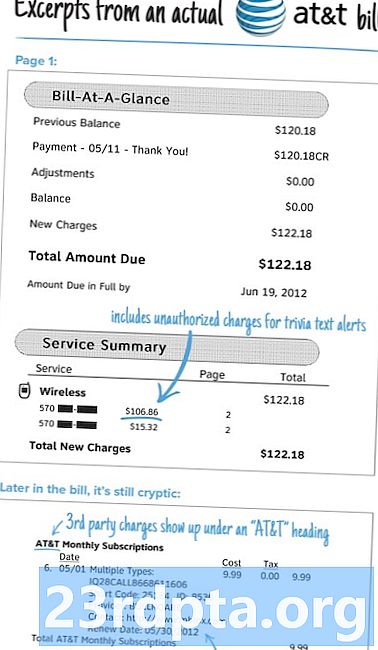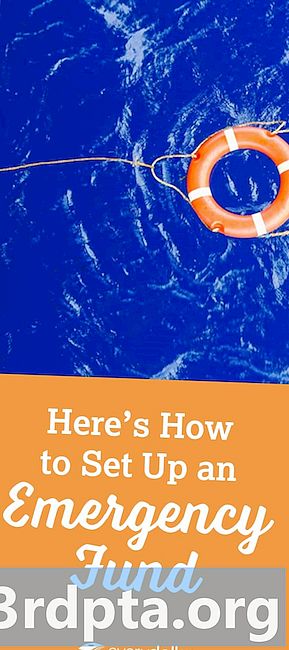
Inhalt
- So richten Sie Chromebook VPN mit dem L2TP-Protokoll ein
- Schritt für Schritt Anweisungen:
- So richten Sie ein Chromebook-VPN ein - Schritt für Schritt:
- Kaufberatung: Was ist ein Chromebook, was kann und was nicht?

Es gibt drei Möglichkeiten, ein Chromebook-VPN einzurichten. Die erste und einfachste Methode ist die Verwendung einer Chrome-Erweiterung, sofern Ihr Anbieter eine anbietet. Installieren Sie es, schalten Sie den Dienst ein und Sie können loslegen.
Die zweite Option ist die Verwendung einer Android-App. Dies funktioniert jedoch nur auf Chromebooks mit Zugriff auf den Play Store. Laden Sie die App auf Ihr Chromebook herunter, richten Sie sie wie auf Ihrem Smartphone ein und fertig. Nicht alle VPN-Apps können unter Chrome OS einwandfrei ausgeführt werden. Je nach Anbieter treten daher möglicherweise ein oder zwei Probleme auf.
Wenn Ihr VPN-Anbieter keine Chrome-Erweiterung anbietet und Ihr Chromebook keinen Zugriff auf den Play Store hat, müssen Sie mit Option 3 alle erforderlichen Informationen manuell eingeben (L2TP-Protokoll). Es ist einfach zu bewerkstelligen und erfordert keine technischen Kenntnisse. Lesen Sie hierzu die folgenden schrittweisen Anweisungen.
So richten Sie Chromebook VPN mit dem L2TP-Protokoll ein

Der erste Schritt besteht darin, ein CA-Zertifikat in Ihr Chromebook zu importieren, wenn Ihr VPN es verwendet. Nachdem Sie das Zertifikat von Ihrem Anbieter erhalten und auf Ihrem Computer gespeichert haben, geben Sie Folgendes ein chrome: // settings / certificates in die Adressleiste des Chrome-Browsers. Klicken Sie oben auf der Seite auf die Registerkarte "Berechtigungen", drücken Sie auf "Importieren", wählen Sie das CA-Zertifikat aus und befolgen Sie die Anweisungen auf dem Bildschirm, um den Vorgang abzuschließen.
Schritt für Schritt Anweisungen:
- Beziehen Sie das CA-Zertifikat von Ihrem VPN-Anbieter und speichern Sie es auf Ihrem Computer.
- Öffnen Sie Chrome und geben Sie ein chrome: // settings / certificates in die Adressleiste.
- Klicken Sie oben auf der Seite auf die Registerkarte "Berechtigungen".
- Drücken Sie auf "Importieren", wählen Sie das CA-Zertifikat aus und befolgen Sie die Anweisungen auf dem Bildschirm.

Sobald dies erledigt ist, ist es Zeit, die VPN-Netzwerkeinstellungen einzugeben. Klicken Sie auf Ihr Kontofoto in der unteren rechten Ecke des Bildschirms und öffnen Sie die Einstellungen. Im nächsten Schritt wählen Sie die Option "Verbindung hinzufügen" (im Abschnitt "Netzwerk") und klicken auf "OpenVPN / L2TP hinzufügen".
Geben Sie die erforderlichen Informationen (Server-Hostname, Dienstname) in das sich öffnende Formular ein, wählen Sie "Verbinden" und Sie können loslegen. Wenn Sie ExpressVPN-Kunde sind, finden Sie die erforderlichen Informationen hier. Wenn Sie ein anderes VPN verwenden, müssen Sie sich an Ihren Anbieter wenden oder die Website des Anbieters durchsuchen, um es zu finden.
So richten Sie ein Chromebook-VPN ein - Schritt für Schritt:
- Klicken Sie auf Ihr Kontofoto in der unteren rechten Ecke des Bildschirms.
- Einstellungen öffnen."
- Wählen Sie die Option "Verbindung hinzufügen" aus, die sich im Bereich "Netzwerk" befindet.
- Klicken Sie auf "OpenVPN / L2TP hinzufügen".
- Geben Sie die erforderlichen Informationen in das sich öffnende Formular ein und wählen Sie "Verbinden" (die Informationen erhalten Sie von Ihrem VPN-Anbieter).
Dort haben Sie es - so können Sie ein VPN auf Ihrem Chromebook einrichten. Welche Methode haben Sie angewendet?
Kaufberatung: Was ist ein Chromebook, was kann und was nicht?
- So richten Sie ein VPN auf einem Chromebook ein
- So installieren Sie Kodi auf einem Chromebook
- So aktualisieren Sie Ihr Google Chromebook manuell
- So setzen Sie ein Chromebook zurück
- So machen Sie einen Chromebook-Screenshot
- So klicken Sie mit der rechten Maustaste auf Chromebook
- So verwenden Sie Skype für Chromebooks
- So drucken Sie auf einem Chromebook